
Tham gia phòng họp trực tuyến qua EGOVC Jisti dễ dàng, đường truyền ổn định và độ bảo mật cao. Cùng theo dõi bài viết để biết cách họp trưc tuyến qua EGOVC Jisti nhé
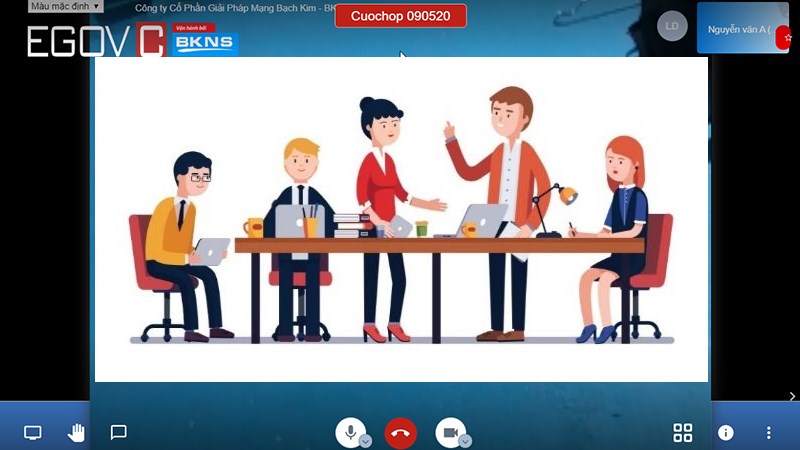
EGOVC Jitsi do Trung tâm Chính phủ điện tử thuộc Cục Tin học hóa (Bộ Thông Tin & Truyền Thông) nghiên cứu, phát triển dựa trên nền tảng phần mềm nguồn mở Jitsi. Máy chủ của ứng dụng được đặt tại Việt Nam, nên tốc độ đường truyền ổn định, tính bảo mật cao.
Truy cập đường dẫn tại đây > Nhập tên cuộc họp tại mục Bắt đầu cuộc họp mới có tên và bấm vào khởi tạo > Cấp quyền cho EGOVC Jisti sử dụng micro và máy ảnh của máy tính, laptop > Nhập tên hiển thị và bấm Được > Đặt mật khẩu cho cuộc họp bằng cách nhấn vào biểu tượng chấm than và chọn Add Mật Khẩu > Nhấn vào biểu tượng màn hình để chia sẻ màn hình.
Bước 1: Bạn hãy truy cập đường dẫn tại đây.
Bước 2: Bạn hãy nhập tên cuộc họp tại mục Bắt đầu cuộc họp mới có tên. Sau đó, bấm vào Khởi tạo

Bước 3: Cấp quyền cho EGOVC Jisti sử dụng micro và máy ảnh của thiết bị.

Bước 4: Bạn hãy nhập tên hiển thị và bấm Được để bắt đầu tham gia vào phòng họp.

Bước 5: Bạn có thể đặt mật khẩu cho cuộc họp bằng cách nhấn vào biểu tượng chấm than và chọn Add Mật Khẩu. Tại đây, bạn cũng có thể copy đường dẫn để chia sẻ phòng họp cho các thành viên

Bước 6: Bạn nhấn vào biểu tượng màn hình để chia sẻ màn hình.

Sau đó chọn cửa sổ ứng dụng muốn chia sẻ và bấm Chia sẻ.

Mở ứng dụng > Bạn chỉ cần gõ tên phòng và gõ tham gia để tạo hoặc tham gia phòng họp > Mời các thành viên khác tham gia cuộc họp
Bước 1: Truy cập đường dẫn sau để tải ứng dụng Android, iOS
Bước 2: Tại đây, bạn hãy bấm Cài đặt để tải ứng dụng về máy.

Bước 3: Sau khi cài đặt, ứng dụng sẽ nằm ngoài giao diện chính.

Bước 4: Mở ứng dụng, cấp quyền cho ứng dụng truy cập máy ảnh và ghi âm

Gõ tên phòng họp bạn muốn tạo mới hoặc tham gia và bấm Tham gia

Bước 5: Nhấn vào Invite others và chọn ứng dụng để chia sẻ lời mời đến các thành viên khác

Trên đây là bài viết hướng dẫn các bạn họp trực tuyến thông qua EGOVC Jisti một cách đơn giản. Hy vọng bài viết sẽ có ích cho các bạn. Nếu có gì thắc mắc, hãy để lại bình luận dưới bài viết này nhé. Chúc các bạn thành công!
Trung tâm bảo hành có bán linh kiện và dịch vụ chính hãng, gọi là có ngay hỗ trợ miễn phí, bảo hành suốt đời.